Instalarea și configurarea Apache, PHP, MySQL, phpMyAdmin pe Linux (lampa)
Competitia noastra - este o oportunitate de a primi premii în bani, acces premium la forum și oferă marketpleyse nostru
Trebuie să spun, că va fi foarte ușor. În timpul instalării, nu vom ajunge niciodată deschide un prompt de comandă. Voi face instalarea pe exemplu Linux Mint, t. E., Acest ghid este pe deplin aplicabil, de asemenea, Ubuntu și alte distribuții bazate pe ea. Să mergem!
1. Cele mai simple instrucțiuni pentru instalarea Apache, PHP, MySQL și phpMyAdmin pe Linux
Deschideți „Program Manager“ și tipul în Apache2 de căutare. Vom proceda la descrierea programului și faceți clic pe „Install“:
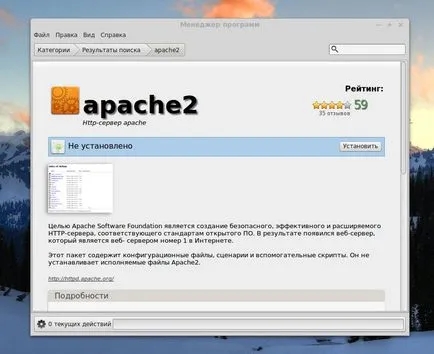
Suntem acum în căutarea PHP5 și a instala:
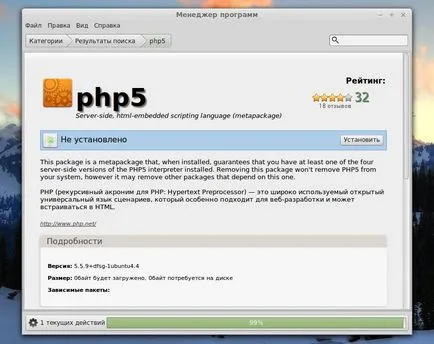
Apropo, nu trebuie să vă faceți griji cu privire la extensia PHP - extensiile necesare s-au stabilit.
Suntem acum în căutarea mysql și a instala:
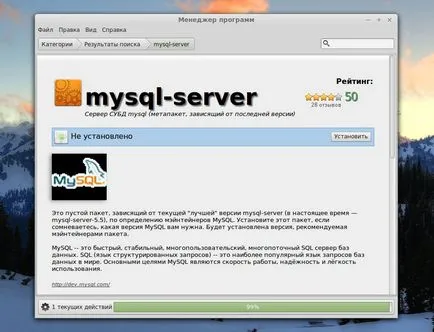
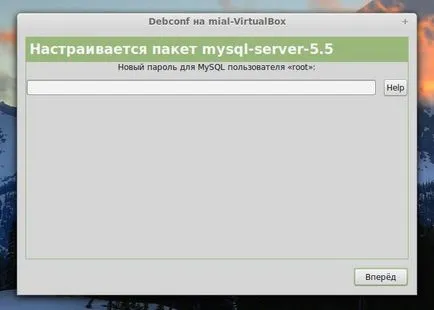
Suntem acum în căutarea phpMyAdmin și un set:
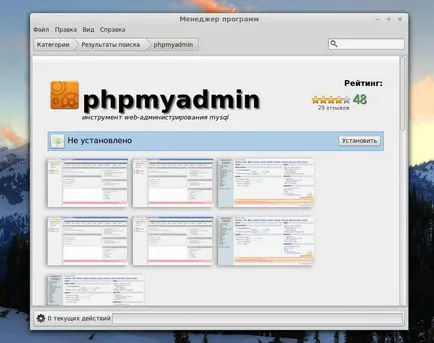
Este necesar să se facă unele ajustări. Ca un server web pentru a configura apache2 selectați (ca în imagine):

Nu este nimic nu se schimba, trebuie doar să faceți clic pe „Next“:
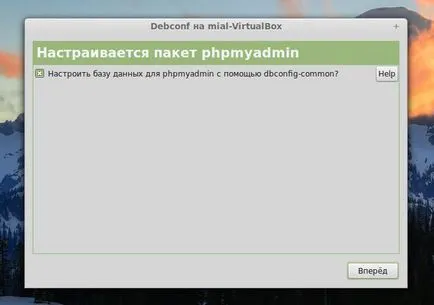
Parola bazei de date utilizator administrativ - Introduceți parola pe care ați inventat cel mai recent pentru MySQL:
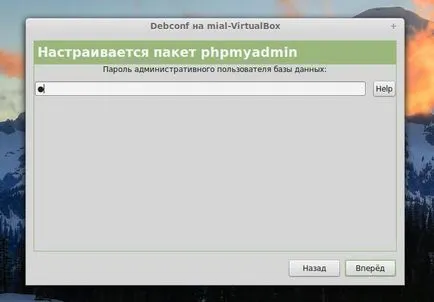
MySQL parolă cerere pentru phpMyAdmin - Nu-mi place să lokah setați o parolă pentru a vă conecta la phpMyAdmin, dar este necesar să se facă setările corespunzătoare în config.inc.php. altfel nu va fi capabil să intre în phpMyAdmin. În general, este mai ușor să vină cu o parolă simplă și introduceți-l aici:

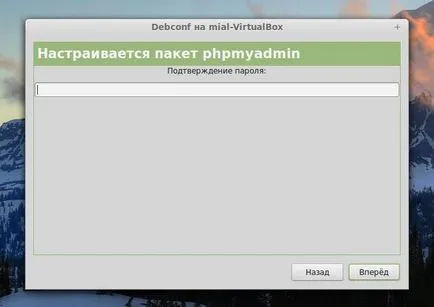
Pentru a face mai ușor de a călători directoarele (pentru a copia fișierele de site-ul nostru și pentru a edita setările serverului), stabilite în același timp Double Commander. Pentru a face acest lucru, tip în căutare și setați doublecmd-comună și doublecmd-GTK. Acest program de cross-platform este aproape o copie completă a Total Commander - astfel încât să fie în orice caz, util pentru tine.
2. Verificați funcționarea serverului
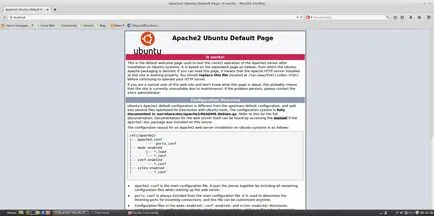
Dacă deschideți o pagină web, atunci totul este stabilit și funcționează bine.
3. Configurarea serverului
Principalele fișiere de configurare pot fi găsite aici:
Directorul rădăcină al site-urilor serverului:
/ Usr / share / directorul de site-uri sunt puse în modul de lot (de exemplu, phpMyAdmin, WordPress și t. D.).
Fizic fișiere phpMyAdmin sunt localizate în / usr / share / phpMyAdmin /.
4. Obțineți acces la directorul cu serverul de fișiere pagini web
Am spus deja că pagina de web și site-ul dvs. ar trebui să fie plasate în directorul / var / www / html /. Dar problema este că, fără a avea acces la Ruth nu a ajuns acolo ... în funcție de funcția de server (un mediu de lucru real sau computerul de acasă pentru site-uri web și testarea Învățare PHP), puteți alege mai multe opțiuni.
În cazul în care acest lucru este o mașină de lucru, apoi pe ele, ca și regulile, schimbări în site-urile de cod sursă sunt realizate rar. Deci, vă puteți lăsa așa cum este, și atunci când adăugați fișiere pe site și să le schimbe - includ atât Ruth și în numele său pentru a face modificările necesare.
În cazul în care, cu toate acestea, situația este mai simplă, puteți atribui pur și simplu, acest dosar le:
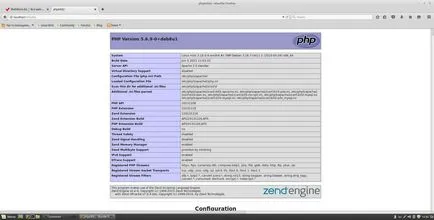
5. Lot de instalare aplicații web
În Program Manager, puteți seta o varietate de aplicații web, în plus față de phpMyAdmin. există încă mai este WordPress. Drupal și altele. Ele sunt instalate în directorul / / usr / share.
Avantaje: - instalarea, în doar un singur clic, nu este nevoie de a avea orice aptitudini. Pentru începători și webmasteri novice - l.
Contra - nu cea mai recentă versiune. Dar, în primele etape de explorare a tehnologiilor Web pe care le poate trăi cu.
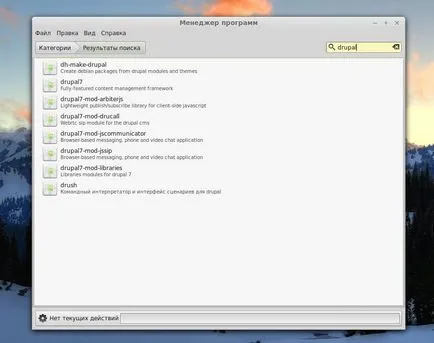
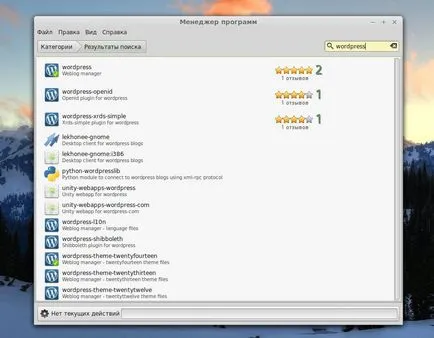
Următorul pas, după stabilirea și testarea site-ului la lokalhoste este o gamă de calitate și ieftine de găzduire web. Am trecut printr-o mulțime de soluții și a găsit o opțiune foarte bună - 100 de ruble pe lună! Pentru bani acordat un hosting profesionist cu mare uptime, domenomvtorogo gratuit egaliza cadou (!). cu 2 GB de spațiu pe unitatea SSD cu un număr nelimitat de baze de date, cu posibilitatea de a conecta un număr nelimitat de noi domenii (trebuie doar să plătească pentru fiecare domeniu nou - 139 ruble). În general, toate bune atât de mult încât cel mai simplu mod de a vedea aici.
Uite, eu sunt interesat de această ofertă orice administrator al site-ului (chiar și un începător, deși avansat), deoarece găzduiește cu prezenta calitatea de profesioniști. Apropo, am un cod de promovare. oferind luna gratuit, dacă doriți, puteți profita de.
Partajați acest articol cu prietenii tăi, dacă doriți să ieșire noile articole:
testere de penetrare Educație - testere de penetrare de formare din BlackDiver. Cursul
Salvați modificările, reporniți serverul.
În al treilea rând. în setările, mergeți la „Setări de rețea“ ale mașinii virtuale. Există implicit este NAT, în loc să selectați „Network Bridge“. În cazul în care „modul de promiscuitate“, selectați „permite tuturor“.
În al cincilea rând. Dacă nu puteți deschide pagina de server, atunci trebuie să dezactivați / configura firewall-ul pe Windows.
După dezactivarea firewall-ul, este văzut acum de la serverul Kali pe Windows.
Vineri la 03:06 PP
- Ca răspuns la: Entest
Dacă serverul este ceva mai mult sau mai puțin valoroase, atunci nu aș testa. Este mai bine pentru a crea un alt server (chiar în aceeași Kali toate configurate sau de a face o altă mașină virtuală, chiar cu Windows, chiar și cu Linux).
Deoarece unele programe trimit cereri relativ toxice. De exemplu, uneori după sqlmap programul de testare, site-uri de 500 de eroare și nu dispare niciodată, deoarece necesită o intervenție administrator de sistem. Ie există riscul de a pierde sau corupe datele de pe server.